win10強制安全模式都進不去怎麼辦? 當用戶們的win10系統通過進入安全模式的時候沒辦法進入,並且強制進入的方法也沒辦法進入的話要怎麼辦呢,此問題其實很簡單可以解決,下面就是關於win10強制安全模式都進不去解決方法,一起來看看是如何操作的吧! 
1、若是進不去win10系統,直接長按電腦開機鍵進行重啟,重複三次之後即可;
2、進入恢復頁面,點選進入選繼續選擇疑難排解選項;
3、滑鼠點選進階選項
4、點選選擇啟動設定
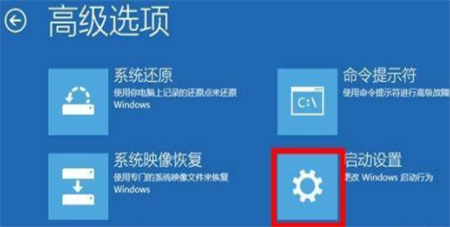
#5、彈出視窗選項,這裡我們直接選擇左下角重啟
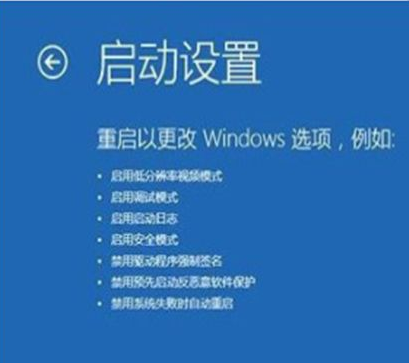
#6、找到並點選啟用安全模式即可重啟進入安全模式。

以上就是【win10強制安全模式都進不去怎麼辦-win10強制安全模式都進不去解決方法】全部內容了,更多精彩教程盡在本站!
以上是win10強制安全模式都進不去怎麼辦的詳細內容。更多資訊請關注PHP中文網其他相關文章!




